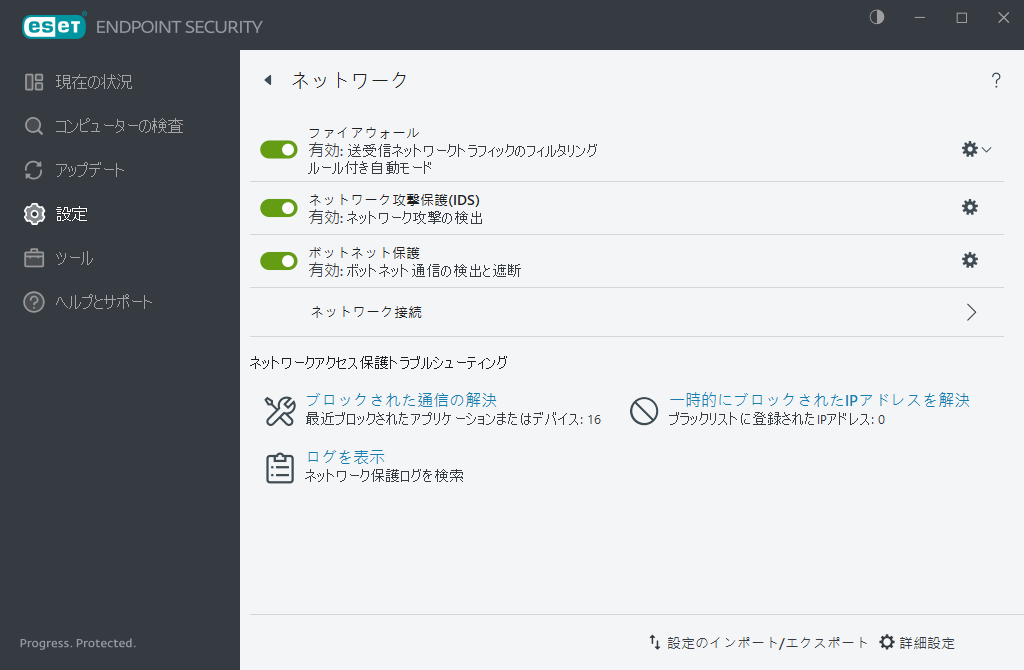ネットワーク
ネットワーク保護設定を設定するか、ネットワーク通信のトラブルシューティングを行うには、プログラムのメインウィンドウ > 設定 > ネットワークを開きます。
個別の保護モジュールを一時停止または無効にするには、トグルアイコン![]() をクリックします。
をクリックします。
保護モジュールをオフすると、コンピューターの保護レベルが低下する可能性があります。 |
保護モジュールの横の歯車アイコン![]() をクリックし、詳細設定にアクセスします。
をクリックし、詳細設定にアクセスします。
ファイアウォール - ESET Endpoint Security設定に基づいてすべてのネットワーク通信をフィルタリングします。
設定 - ファイアウォールの詳細設定を開きます。ここでは、ファイアウォールでネットワーク通信を処理する方法を定義できます。
ファイアウォールの一時停止(すべてのトラフィックを許可) - すべてのネットワークトラフィックをブロックするオプションの逆です。このオプションを選択すると、ファイアウォールのすべてのフィルタリングオプションが無効になり、すべての着信および発信が許可されます。ネットワークトラフィックフィルタリングがこのモードのときに、[ファイアウォールを有効にする]をクリックして、ファイアウォールを再有効化します。
すべてのトラフィックを遮断 - すべての内向きおよび外向きの通信は、ファイアウォールによってブロックされます。このオプションは、セキュリティ上の重大なリスクの疑いがあってシステムをネットワークから切断する必要がある場合にのみ使用してください。ネットワークトラフィックフィルタリングがすべてのトラフィックをブロックモードのときに、[すべてのトラフィックのブロックを停止]をクリックすると、ファイアウォールを標準の動作に復元します。
ルール付き自動モード - (別のフィルタリングモードが有効な場合) - クリックすると、フィルタリングモードを自動フィルタリングモードに変更します(ユーザー定義ルールを使用)。
対話モード - (別のフィルタリングモードが有効な場合) - クリックして、フィルタリングモードを対話モードに変更します。
ネットワーク攻撃保護(IDS)を有効にする- ネットワークトラフィックの内容を分析し、ネットワーク攻撃から保護します。有害であると見なされるすべてのトラフィックはブロックされます。ESET Endpoint Securityは、保護されていないワイヤレスネットワークまたは保護が弱いネットワークに接続するときに通知します。
ボットネット保護 - システム上のマルウェアを迅速かつ正確に特定します。
ネットワーク接続 - ネットワークアダプタが接続されているネットワークと、詳細情報を示します。
ブロックされた通信の解決 - ESETファイアウォールが原因の接続の問題を解決できます。詳細については、トラブルシューティングウィザードを参照してください。
一時的にブロックされたIPアドレスを解決 – 攻撃の元であると検出され、一定の時間、接続をブロックするためにブラックリストに追加されたIPアドレスの一覧を表示します。
ログを表示 - ネットワーク保護ログファイルを開きます。